Wie man eine Überwachungskamera ohne DVRs/NVRs einrichtet, verbindet und aufzeichnet

"IP-Kamera ohne DVR einrichten: Ist es möglich, eine einzelne CCTV-Kamera ohne DVR zu steuern? Und wie können Sie eine IP-Sicherheitskamera ohne DVR oder NVR anschließen und aufzeichnen?" Dies sind häufig gestellte Fragen in Foren und auf Frage-Antwort-Portale. Heute möchte ich alle Aspekte darüber besprechen, wie man Sicherheitskameras ohne DVR oder NVR einrichtet, verbindet und aufzeichnet.
Die folgenden Informationen sollten Sie kennen, bevor Sie diesen Artikel lesen:
Ho Ho Ho! Die Weihnachtsrabatte kommen!
Momentan können Sie eine Vielzahl von Reolink Überwachungskameras und -systemen im Weihnachtsangebot kriegen - kabellos und verkabelt, drinnen und draußen.
- Funktioniert eine IP-Kamera ohne DVR/NVR?
- IP-Kamera ohne DVR/NVR einrichten
- Schnelle Einrichtung ohne DVR/NVR über Portweiterleitung
- Verbindung von PoE- & drahtlosen Cams ohne DVRs/NVRs mit Laptops/PCs
- Verbindung von IP-Kameras ohne DVRs/NVRs mit einem Fernseher
- Aufzeichnen einer IP-Kamera ohne DVRs/NVRs
Funktioniert eine IP-Überwachungskamera ohne DVR/NVR?
Bevor wir weiter gehen, müssen Sie zunächst herausfinden, ob eine Überwachungskamera ohne DVRs oder NVRs funktionieren kann.
Die kurze Antwort: absolut JA!
Einfach ausgedrückt ist ein DVR oder NVR hauptsächlich dazu bestimmt, die Aufzeichnungen der Überwachungskamera zu speichern. Ohne DVRs oder NVRs können IP-Kameras dennoch unabhängig als eigenständige Überwachungsgeräte arbeiten, genauso wie Überwachungskameras mit SD-Karte.
Noch besser: Sie können auch eine IP-Kamera ohne DVR/NVR mit Ihrem Telefon, Computer, Laptop oder Fernseher verbinden, um den Live-Stream anzuzeigen.
Für detaillierte Schritte zum Einrichten, Verbinden und Aufzeichnen einer Sicherheitskamera ohne DVRs oder NVRs lesen Sie die folgenden Abschnitte weiter.
Wie Sie eine IP-Kamera ohne DVR/NVR einrichten
Grundsätzlich gibt es zwei Möglichkeiten, eine IP-Kamera ohne DVRs und NVRs einzurichten, nämlich durch Eingabe der UID (für P2P-Kameras) und Portweiterleitung.
Einfache Schritte zum Anschließen einer Überwachungskamera ohne DVR/NVR über die UID-Methode
Wenn Ihre Sicherheitskameras die P2P-Technologie unterstützen, wie sie von Reolink verkauft wird, kann es ziemlich einfach sein, Ihre IP-Kameras ohne DVR/NVR für die Live-Anzeige einzurichten.
Nehmen wir als Beispiel die IP-Kamera Reolink Argus 3 Pro, unten sind die schnellen 3 Schritte, um die Einrichtung der Sicherheitskamera ohne DVR oder NVR abzuschließen.
Schritt 1: Laden Sie die kostenlose Sicherheitskamera-Software des Verkäufers herunter, wie z.B. die Reolink App und den Client.
Schritt 2: Geben Sie die Kamera-UID und das Passwort ein, um das Kameragerät hinzuzufügen.
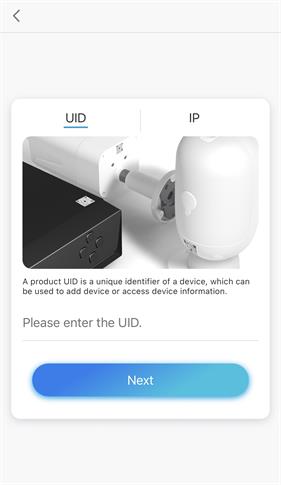
Schritt 3: Klicken Sie auf die Kamera in der App/dem Client und schon können Sie die Reolink Argus 3 Pro über das Internet anzeigen.
Hier ist ein Video, das von einem Benutzer der Reolink Argus 3 Pro geteilt wurde.
2K 100% Kabellose Kamera mit Spotlight
2K 4MP Super HD, Akku-/Solarbetrieben, Personen-/Fahrzeugerkennung, 5/2,4 GHz Dualband-WLAN, Farbnachtsicht, Zwei-Wege-Audio.
Schnelle Schritte zur Einrichtung einer IP-Kamera ohne DVR/NVR über Portweiterleitung
Unterstützen Ihre CCTV-Sicherheitskameras kein P2P oder möchten Sie auf Ihre IP-Kameras über einen Webbrowser zugreifen?
Wir verwenden hier die Reolink RLC-810A in unserem Test, und unten finden Sie die detaillierten Schritte zur Einrichtung der IP-Kamera ohne DVRs und NVRs über Portweiterleitung.
Schritt 1: Finden Sie die IP-Adresse Ihrer Sicherheitskamera unter "Geräteeinstellungen" > "Netzwerk".
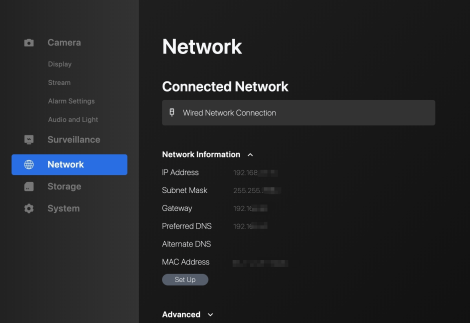
Schritt 2: Überprüfen Sie den "HTTP-Port" und "RTMP-Port" Ihrer IP-Kamera unter "Geräteeinstellungen" > "Netzwerk" > "Erweitert" > "Einrichten" > "Porteinstellungen".
Schritt 3: Melden Sie sich in der Weboberfläche Ihres Routers an und leiten Sie den HTTP-Port und RTMP-Port zur IP-Adresse der Kamera im Router weiter.
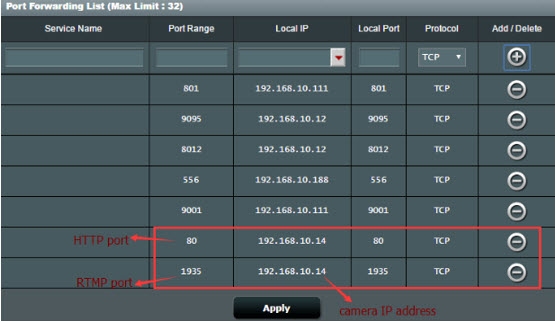
Schritt 4: Ermitteln Sie die WAN-IP-Adresse Ihres Heimnetzwerks.
Schritt 5: Öffnen Sie einen Webbrowser und geben Sie die URL-Adresse im Format http://(wanip):(httpport) ein.
Wie man PoE- und drahtlose Sicherheitskameras ohne DVRs/NVRs mit Laptops/Computern verbindet
Die Methoden zum Anschließen von PoE-Kameras und drahtlosen CCTV-Kameras an Ihren PC oder Laptop können etwas unterschiedlich sein. Daher werden wir Sie in den folgenden detaillierten Schritten separat anweisen.
Wie man drahtlose IP-Kameras ohne DVRs/NVRs mit PC/Mac verbindet
Schritt 1: Laden Sie Ihre drahtlose Sicherheitskamera mit dem Netzadapter auf.
Schritt 2: Verbinden Sie Ihre WLAN-IP-Kamera für die erste Einrichtung über das Netzwerkkabel mit dem Router.
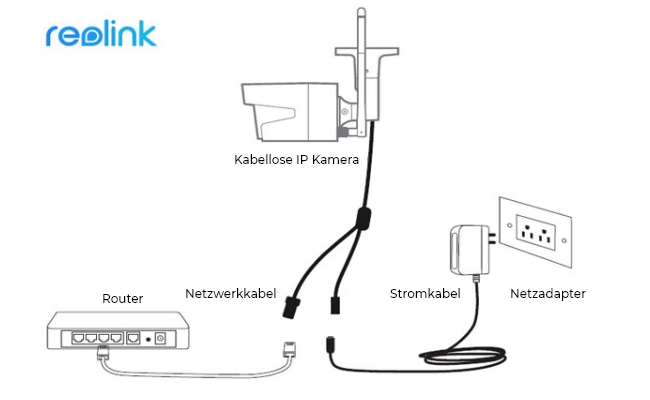
Schritt 3: Starten Sie die Sicherheitskamera-Software auf Ihrem Computer oder Laptop, um die Kamera hinzuzufügen und anzuzeigen.
Schritt 4: Wählen Sie das WLAN-Netzwerk aus und geben Sie das Passwort im Menü "Geräteeinstellungen" > "Netzwerk" ein. Dann können Sie das Netzwerkkabel entfernen, und die drahtlose Sicherheitskamera verbindet sich erfolgreich mit Ihrem PC/Mac.
Hier ist ein Video der drahtlosen Sicherheitskamera Reolink RLC-511WA.
Hinweis: Die oben genannten Schritte gelten für die Verbindung von wiederaufladbaren drahtlosen Sicherheitskameras von Reolink mit Computern und Laptops ohne DVRs oder NVRs. Kameras anderer Marken können unterschiedliche Regeln haben.
Wie man PoE-Sicherheitskameras ohne DVRs/NVRs mit dem PC/Mac verbindet:
Schritt 1: Verbinden Sie Ihre verkabelte Sicherheitskamera mit dem Router über das Netzwerkkabel, das Video- und Stromübertragung für Ihre PoE-Kamera bereitstellt.

Schritt 2: Starten Sie die Sicherheitskamera-Software auf Ihrem Computer oder Laptop, um die Kamera hinzuzufügen.
Hier ist ein qualitativ hochwertiges Video, das von einem Benutzer der PoE-Sicherheitskamera Reolink RLC-810A geteilt wurde.
4K PoE IP Kamera mit Personen-/Fahrzeugerkennung
Smarte Personen-/Fahrzeugalarme, 4K UHD bei Tag & Nacht, 30m Nachtsicht, Zeitraffer, IP66 Wasserdicht, Audioaufnahme.
Hinweis: Wenn Ihr Router kein PoE unterstützt, wird ein PoE-Injektor oder PoE-Switch benötigt, um Ihre PoE-Sicherheits-IP-Kamera ohne DVRs oder NVRs mit Ihrem Computer oder Laptop zu verbinden (siehe das Bild unten für die Anschlussmethode).

Wie Sie IP-Sicherheitskameras ohne DVRs/NVRs mit einem Fernseher/Monitor verbinden können
Möchten Sie die Live-Ansicht Ihrer CCTV-Sicherheitskameras ohne DVR/NVR sehen?
Schauen Sie sich die folgenden Schritte an, um zu erfahren, wie Sie analoge CCTV-Kameras ohne DVRs mit einem Fernseher oder Monitor verbinden können.
Schritt 1: Verbinden Sie Ihre Kamera mit dem Videorekorder (VCR) mit einem RCA-Kabel.
Schritt 2: Schließen Sie Ihre Kamera mit dem Netzadapter an die Stromquelle an.
Schritt 3: Verbinden Sie den Videorekorder (VCR) mit Ihrem Fernseher über ein weiteres RCA-Kabel.
Schritt 4: Stellen Sie den Fernseher und den Videorekorder auf Kanal 3 oder 4 ein, um die Live-Ansicht zu erhalten.
Schritt 5: Legen Sie ein VHS-Band in den Videorekorder ein und drücken Sie dann die Aufnahmetaste, um Videoaufnahmen zu erhalten.
Beachten Sie, dass die oben genannten Schritte nur für die Verbindung analoger CCTV-Kameras mit Ihrem Fernseher ohne DVRs gelten.
Wenn Sie eine IP-Kamera ohne NVR auf einem Fernseher/Monitor anzeigen müssen, sind Drittanbietergeräte erforderlich, um die Verbindung zu erleichtern.
Nehmen wir NetcamViewer Monitor als Beispiel, das angibt, jede IP-Kamera auf einem Monitor oder Fernseher zu unterstützen. Sie können Ihre IP-Kameras über ein Ethernetkabel mit diesem Gerät verbinden und an den HDMI-Anschluss des Fernsehers anschließen. Dann können Sie den Kanal wechseln, um fernzusehen oder sich die Video-Feeds der IP-Kamera anzusehen.
Wie man eine IP-Kamera ohne DVRs/NVRs aufzeichnet
Wie oben erwähnt, sind DVRs und NVRs die gängigen Aufnahmegeräte für Sicherheitskameras, um Videoaufnahmen von IP-Kameras zu speichern. Selbst ohne DVR oder NVR gibt es auch andere Alternativen, um eine IP-Kamera aufzuzeichnen.
Lösung 1: Wählen Sie eine Sicherheitskamera mit integrierter Micro-SD-Karte oder setzen Sie eine Speicherkarte in IP-Kameras mit Micro-SD-Kartenslot ein.
Beachten Sie, dass die SD-Karten dazu dienen, nur durch Bewegung ausgelöste Ereignisse aufzuzeichnen. Und wenn der Speicherplatz voll ist, werden ältere Dateien automatisch durch neue überschrieben.

Lösung 2: Wenn Sie einen Ersatzcomputer oder Laptop zur Hand haben, können Sie die Aufnahmen der IP-Kamera direkt auf den PC aufzeichnen. Sie müssen jedoch Ihren PC/Mac die ganze Zeit eingeschaltet lassen.
Lösung 3: Laden Sie Ihre Sicherheitskameravideos auf einen FTP-Server hoch und speichern Sie sie dort, ohne einen DVR/NVR zu benötigen. Sie können auch einfach von überall auf Ihre Dateien zugreifen, auch über Ihre mobilen Geräte.
Lösung 4: Wenn Ihr Sicherheitskamera-Anbieter Cloud-Speicherdienste anbietet, können Sie auch Ihre IP-Kamera in der Cloud aufzeichnen, ohne einen DVR/NVR zu benötigen.
Obwohl monatliche Abonnementgebühren erforderlich sind, besteht der Vorteil darin, dass der Cloud-Service eine Sicherung Ihrer sensiblen und wichtigen Dateien an einem anderen Ort ermöglicht und Ihnen auch ermöglicht, jederzeit und überall darauf zuzugreifen.
Wenn Sie weitere Fragen dazu haben, wie Sie eine IP-Kamera ohne DVR oder NVR einrichten, verbinden und aufzeichnen können, lassen Sie es uns bitte wissen.
Suche
Informiert bleiben
Sicherheit News & Angebote nicht verpassen



